
- •История возникновения и развития компьютерной техники.
- •Понятие информационной технологии.
- •Необходимость использования современных информационных технологий в повседневной жизни и в рабочей обстановке.
- •3. Устройство для обработки информации (компьютер).
- •1. Информатика. Понятие информации.
- •Единицы измерения информации
- •3. Устройство для обработки информации (компьютер).
- •1. Компоненты компьютера
- •2. Главные устройства пк
- •3. Взаимодействие устройств компьютера
- •Общие сведения о системах счисления
- •2. Запись чисел в двоичной системе
- •3. Двоичная арифметика
- •4. Преобразование чисел
- •5. Восьмеричные и шестнадцатеричные числа
- •6. Соответствие различных систем счисления
- •1 Определение и схема работы вируса на примере.
- •2. История развития вирусов
- •3. Классификация вирусов.
- •К "вредным программам", помимо вирусов, относятся также Троянские программы:
- •Хакерские утилиты и прочие вредоносные программы
- •4. Методы обнаружения и удаления компьютерных вирусов
- •5. Типы антивирусов
- •6. Методика использования антивирусных программ
- •1. Понятие файловой системы.
- •2. Файловая система fat.
- •3. Файловая система fat 32.
- •3.1. Области диска
- •3.2. Цепочка fat
- •3.3. Другие изменения в fat32
- •4. Файловая система ntfs
- •5. Плюсы и минусы файловых систем.
- •1. Сжатие информации
- •2. Методы сжатия информации
- •3. Основные определения
- •4. Проверка целостности архивов
- •5. Типы архиваторов
- •6. Полезные сведения
- •1. Недопустимые имена файлов
- •2. Эмуляция ms dos
- •3. Внутренние команды ms - dos
- •4. Дополнительные сведения
- •1. Общие сведения о текстовых редакторах.
- •2. Типовая структура интерфейса текстовых редакторов.
- •3. Возможности текстовых редакторов.
- •3.1. Возможности обычных текстовых редакторов.
- •3.2. Дополнительные возможности мощных редакторов
- •1.1. Общие сведения об ms Word.
- •2.1. Создание документа.
- •2.2. Открытие документа.
- •2.3. Сохранение документа.
- •1 Форматы файлов Word. Экспортирование.
- •2 Форматирование текста при помощи стилей
- •2.1 Понятие стиля
- •2.2 Термины «стиль знака» и «стиль абзаца»
- •2.3 Применение другого стиля к тексту
- •2.4 Изменение стиля
- •Тема: Основы работы с ms Excel.
- •1. Запуск программы создание нового документа.
- •3. Работа с окнами и листами книг. Ввод и редактирование данных.
- •Выделение листов
- •Заполнение смежных ячеек
- •Тема: Списки. Фильтры в ms Excel.
- •1. Списки в Ms Excel.
- •2. Фильтрация.
- •3.А втофильтр
- •4.Расширенный фильтр
- •4.1.Отбор строк с помощью расширенного фильтра
- •4.2.Фильтр для уникальных записей
- •Тема: Таблицы. Работа с колонками.
- •1. Общие сведения о таблицах.
- •2. Компоненты таблицы
- •3. Создание таблиц.
- •4. Редактирование таблиц.
- •Автоматическое форматирование таблицы
- •5. Ссылки на ячейки в таблице.
- •6. Вычисления в таблицах.
- •7. Создание параллельных колонок текста на нескольких страницах.
- •Вставка разрыва колонки
- •8. Поля слияния.
- •1. Определение базы данных.
- •3.Система управления базами данных
- •1. Общие сведения о субд Borland Delphi.
- •2. Общие сведения о субд fox pro.
- •3. Общие сведения о субд Paradox for Windows.
- •4. Субд Oracle Power Objects.
- •5. Общая характеристика субд Access.
- •1. Основные определения.
- •2. Рассмотрим основные приемы работы с презентациями в PowerPoint:
- •2.1. Типы файлов и структура окна PowerPoint
- •2.2. Создание презентации:
- •3. Работа со слайдами
- •4. Шаблоны оформления
- •5. Другие виды шаблонов
- •6. Макеты слайдов
- •7. Общие сведения о добавлении текста на слайд
4.2.Фильтр для уникальных записей
Выберите столбец или ячейку в списке, который требуется отфильтровать.
В меню Данные выберите команду Фильтр, а затем — команду Расширенный фильтр.
Выполните одно из следующих действий:
Примечание
Чтобы выделить ячейку, нажмите кнопку
свертывания диалогового окна ![]() ,
чтобы временно скрыть его. Выделите
ячейку на листе и нажмите кнопку
развертывания диалогового окна
,
чтобы временно скрыть его. Выделите
ячейку на листе и нажмите кнопку
развертывания диалогового окна ![]() .
.
Установите флажок «Только уникальные записи».
Тема: Таблицы. Работа с колонками.
1. Общие сведения о таблицах.
Таблица состоит из строк и столбцов ячеек, которые могут содержать текст и рисунки. Таблицы часто используются для организации и представления данных.
Таблицы также можно использовать для разметки страницы, создания текста, рисунков и вложенных таблиц на веб-
Вложенная таблица - таблица, вставленная в ячейку другой таблицы. Если для оформления страницы используется одна таблица, а для оформления данных требуется использовать еще одну таблицу, ее можно вставить в ячейку основной таблицы.
2. Компоненты таблицы
Ячейка - поле для ввода данных, образованное пересечением строки и столбца на листе или в таблице.
Таблица - один или несколько рядов ячеек, обычно используемых для представления чисел и других элементов в форме, упрощающей их просмотр и анализ. Элементы таблицы располагаются в строках и столбцах.
3. Создание таблиц.
MS Word предполагает несколько способов создания таблиц:
Создание таблицы с помощью мастера.
В меню «Таблица» выберите Вставить→Таблица.
После появления мастера создания таблиц укажите количество строк и столбцов в новой таблице.
Примечание: При необходимости к созданной таблице можно применить автоформат, с целью автоматического применения параметров создаваемой таблицы (положение текста в ячейках, цвет ячеек, толщина границ и т.д.)
Внедрение таблицы Excel в документ MS Word.
В меню «Вставка» выберите команду Объект…
В окне вставки объекта выберите Лист Microsoft Excel.
Создание более сложных таблиц.
Выберите место создания таблицы.
В меню Таблица выберите команду Нарисовать таблицу.
Появится панель инструментов Таблицы и границы, а указатель примет вид карандаша.
Чтобы определить внешние границы таблицы, нарисуйте прямоугольник. Затем прорисуйте линии столбцов и строк внутри этого прямоугольника.
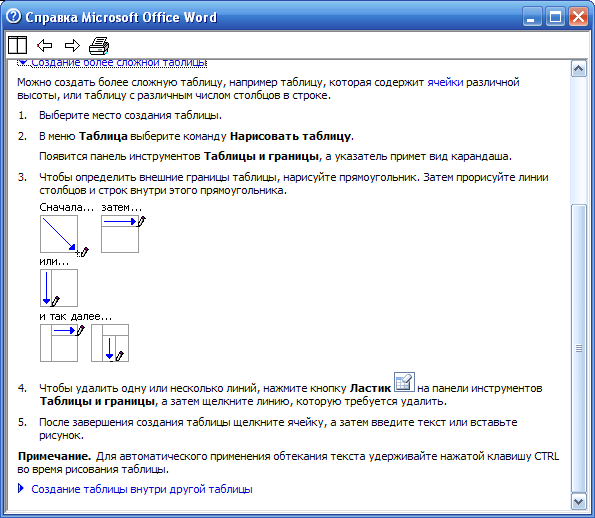
Чтобы удалить одну или несколько линий, нажмите кнопку Ластик на панели инструментов Таблицы и границы, а затем щелкните линию, которую требуется удалить.
После завершения создания таблицы щелкните ячейку, а затем введите текст или вставьте рисунок.
4. Редактирование таблиц.
Собака |
бывает |
кусачей |
П о
умолчанию Microsoft Word выравнивает текст в
таблице по верхнему и левому краям
ячейки. Можно изменить выравнивание
текста в ячейке — как вертикальное
(по верхнему краю, по центру и по нижнему
краю), так и горизонтальное (по левому
краю, по центру, по правому краю).
о
умолчанию Microsoft Word выравнивает текст в
таблице по верхнему и левому краям
ячейки. Можно изменить выравнивание
текста в ячейке — как вертикальное
(по верхнему краю, по центру и по нижнему
краю), так и горизонтальное (по левому
краю, по центру, по правому краю).
